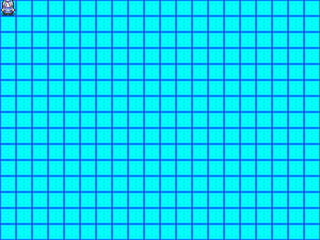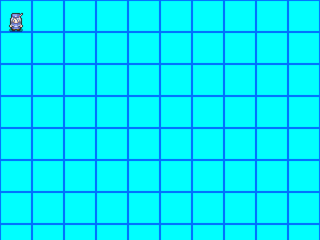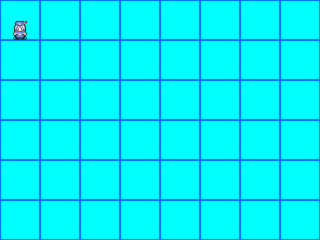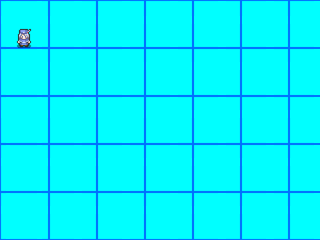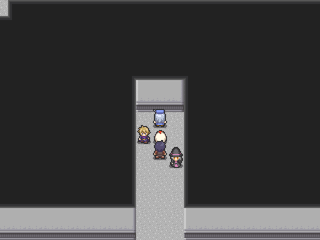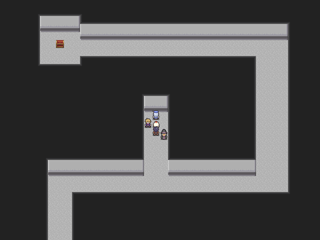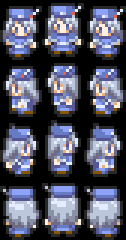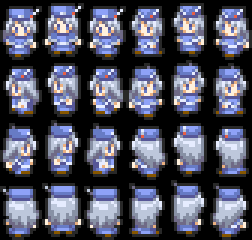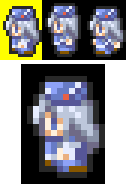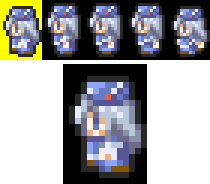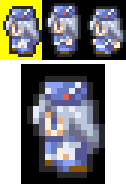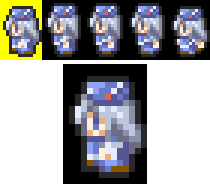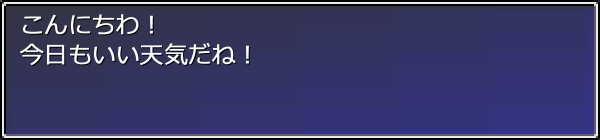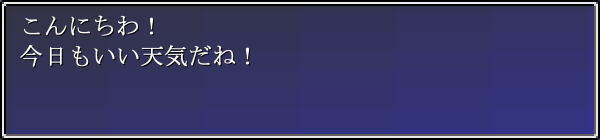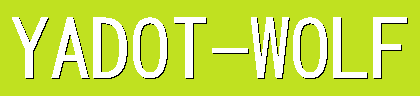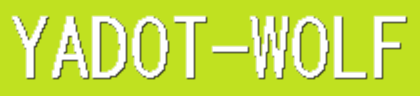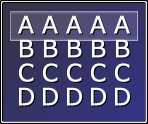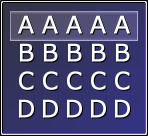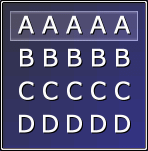| WOLF RPGエディター(ウディタ)/初心者【サイトトップへ戻る】 ■ゲームの基本設定 (更新:2023/06/10) 「ゲームの基本設定」について解説します。 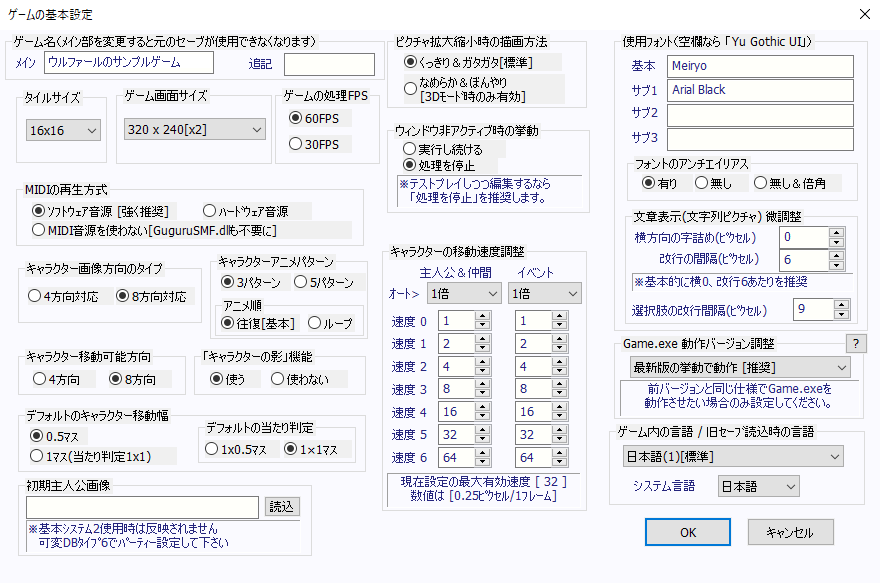 ■「ゲームの基本設定」とは? ゲームの基本設定では、作品のタイトルを付けたり、ゲーム画面のサイズを決めたり、 移動を4方向or8方向を選択したり、使用するフォントを決めたりと、ゲーム全体に関わる設定を行います。 一応あとから変更する事もできますが、例えばタイトルを変えると古いセーブデータが使えなくなったり、 「キャラクターの移動幅」を変えると主人公やマップイベントの移動設定を修正する必要があるため、 なるべくゲーム制作の最初に設定した方が良いでしょう。 ゲームの基本設定の設定画面は、マップ作成画面の上部にある[ゲーム設定]→[ゲーム基本設定を開く]から開く事ができます。 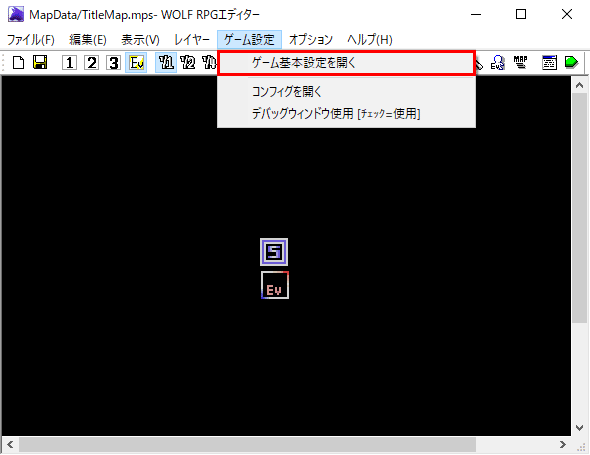 ▲トップへ戻る▲ ■設定画面の説明:ゲーム名 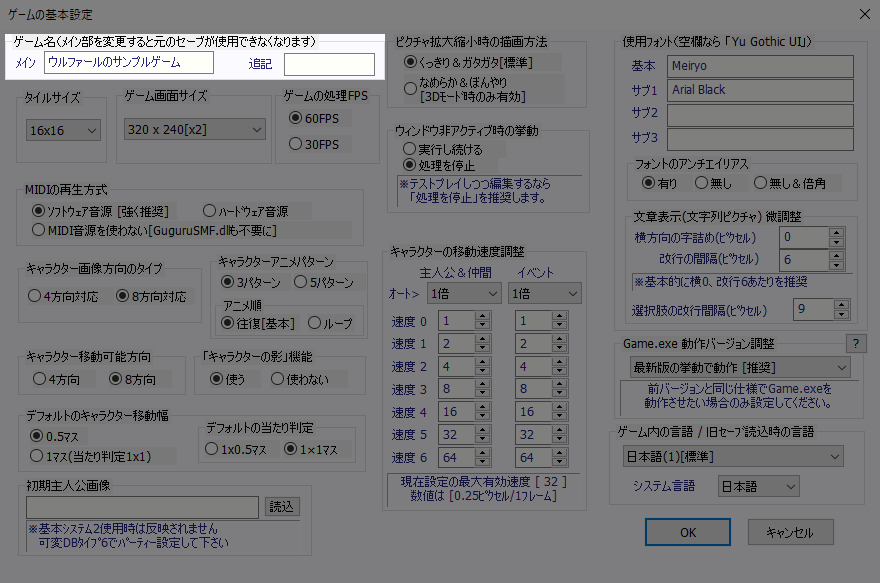 ゲーム名にはこの作品のタイトルを設定します。 設定されたタイトルは、ゲーム画面の上部に表示されます。 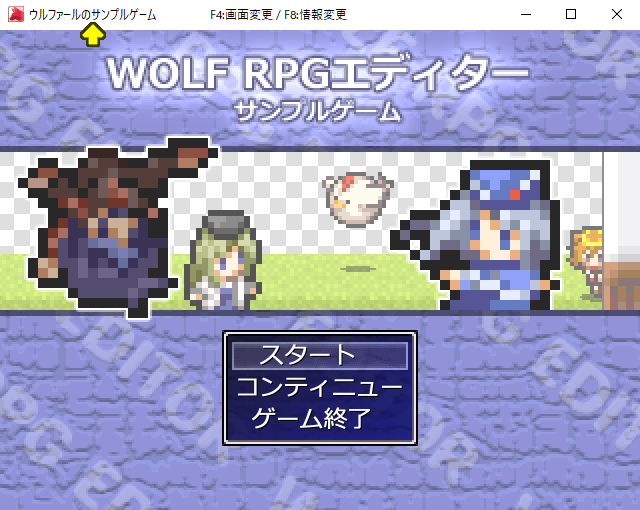 ゲーム名は「メイン+追記」で表示されます。 そのため、メインを「サンプルゲーム」、追記を「1.00」にすると、「サンプルゲーム1.00」と表示されます。 「メイン」と「追記」の間には空白が無いため、空白が欲しい場合は「追記」の文頭に空白文字を設定してください。
なお、「メイン」の文字を変えると古いセーブデータが開かなくなるので、 バージョンの表記などは「追記」の方で設定した方が良いでしょう。 ▲トップへ戻る▲ ■設定画面の説明:タイルサイズ 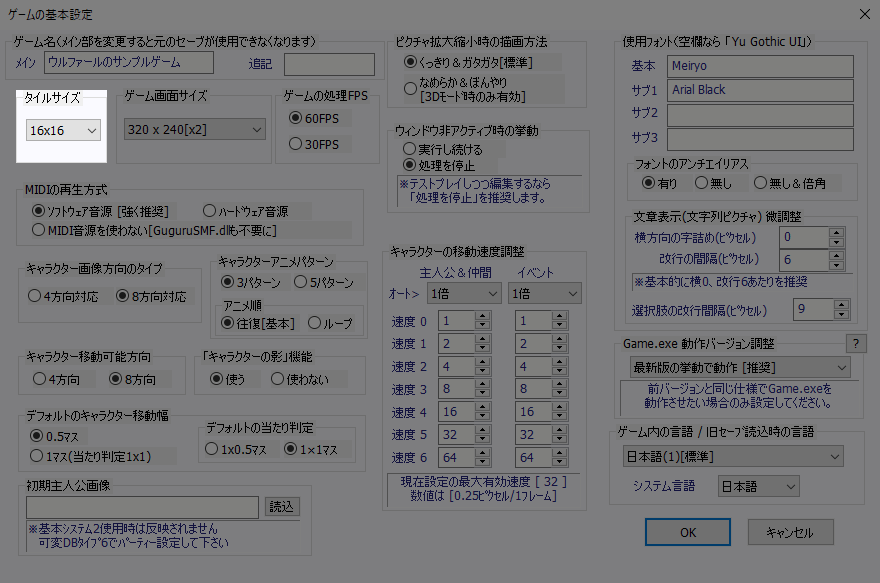 タイルサイズでは、1マスのピクセル単位のサイズを設定します。
キャラクターは、キャラクターの画像ファイルに保存されているサイズでそのまま表示されるため、 タイルサイズを変えてもキャラクターの表示サイズは変わりません。 もしもキャラクターの表示サイズを変えたい場合は、キャラクターの画像ファイルにある画像サイズを変えてください。 タイルサイズを変更すると、ウディタが再起動し、以下のような画面が表示されます。 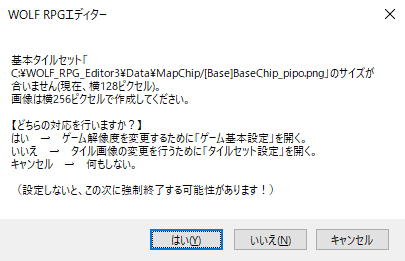 この画面は「ゲーム基本設定」のタイルサイズと「タイルセット設定」の画像サイズが合わない時に表示されます。 [はい]をクリックすると「ゲームの基本設定」の画面が表示され、 [いいえ]をクリックすると「タイルセット設定」の画面が表示されます。 ▲トップへ戻る▲ ■設定画面の説明:ゲーム画面サイズ 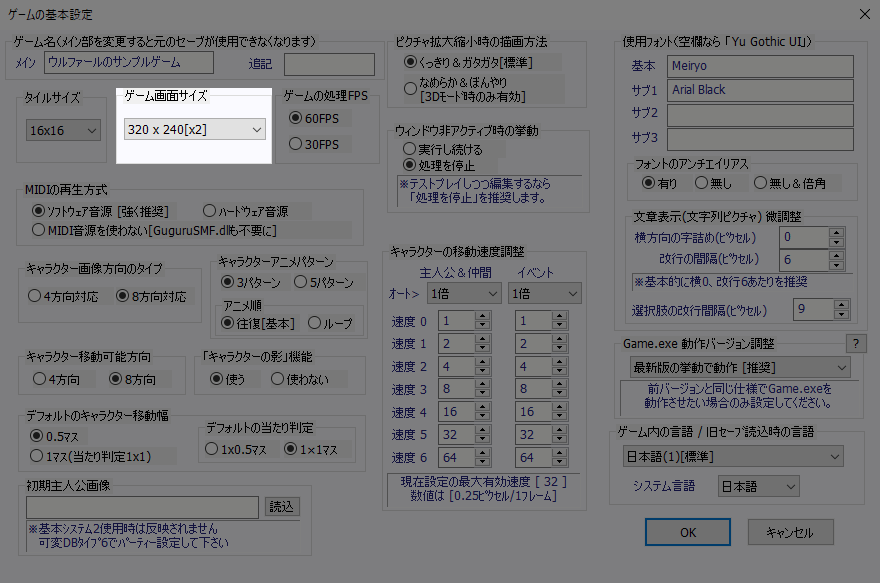 ゲーム画面のサイズは、以下のサイズがあります。
【ゲーム画面のサイズ比較見本を見る】 ※プロ版の場合は「横100〜1920ピクセル」「縦100×1440ピクセル」の間で自由に画面サイズが設定できます。 320×240[x2]は、縦横2倍にして表示しています。 ゲーム画面のサイズは「大きい=良い」と言う訳ではありません。 例えば、ウディタのサンプルゲームのゲーム画面のサイズを[640×480]にすると、 ダンジョン内の全体が見渡せてしまい、宝箱が置いてある事がすぐに分かってしまうような問題が発生します。
先が見えないようにするためには、大きなマップにする必要がありますが、 大きなマップにするとマップの制作に時間がかかるようになり、 またプレイヤー側から見ても無駄に移動時間が長くかかるようになり、 どちらにとってもマイナス要素になってしまいます。 他に先が見えなくする方法として、1マスを「48×48」などの大きなサイズにする方法もあります。 しかし「48×48」に合わせたタイルセットやキャラクター画像などがネット上で公開されている事が少なく、 全ての画像を自作する必要性が出てきます。 大きなゲーム画面にする場合は「本当にこのサイズでないとダメなのか?」を考慮して決めた方が良いでしょう。 ★古いコモン素材を利用する場合の注意点 2017年3月22日以前(ウディタ[2.20]が公開される前)の画面サイズは、 「320×240[x2]」「640×480」「800×600」の3つしかありませんでした。 そのため、2017年3月22日以前に公開されたコモン素材の場合は、 「320×240[x2]」「640×480」「800×600」以外の画面サイズには対応していない可能性があります。 ▲トップへ戻る▲ ■設定画面の説明:ゲームの処理FPS 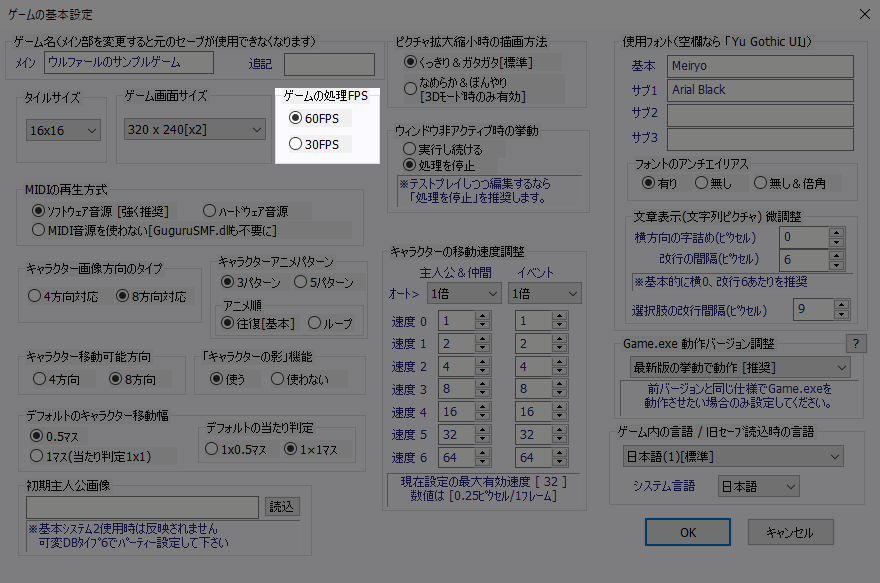 1秒間に処理する回数を設定します。 例えば、キーを押しているかどうかを判断する処理では、 「60FPS」の場合は1秒間に60回キーが押されているかどうかを調べ、 「30FPS」の場合は1秒間に30回キーが押されているかどうかを調べます。 ウェイトの設定も「ウェイト:60」を設定した場合は、 「60FPS」では「1秒のウェイト」になるのに対し、 「30FPS」では「2秒のウェイト」になります。 「30FPS」の方は1秒間に30回しか処理されないので、パソコンの処理負担は軽減されますが、 全体の処理速度が遅くなります。 ▲トップへ戻る▲ ■設定画面の説明:MIDIの再生方式 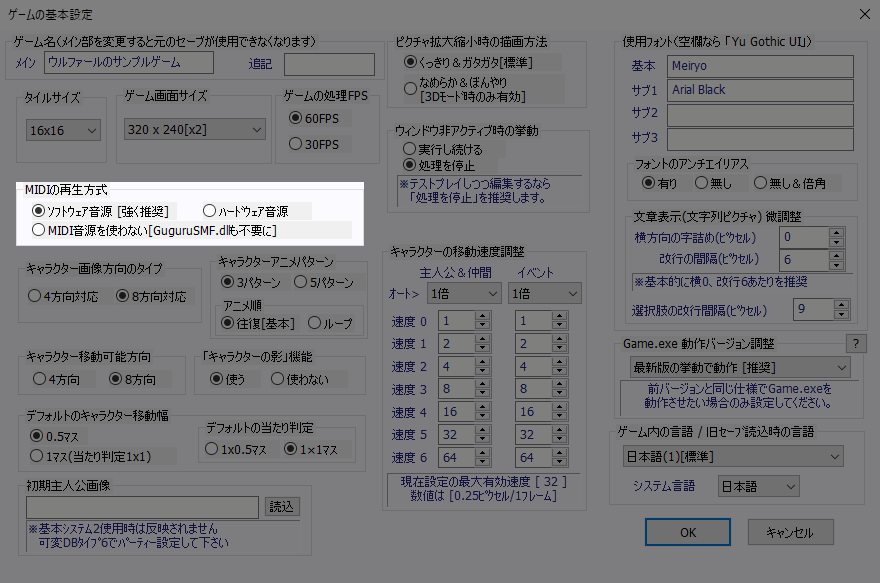 BGMに使われる「MIDI形式のファイル」をどのように再生するのかを設定します。 「ソフトウェア音源」は、MIDIを演奏するためのソフトウェアを動かし、演奏します。 ソフトウェアが動くのでパソコンの処理負担が多少増しますが、近年のパソコンの処理能力なら、ほぼ問題は無いでしょう。 同じソフトウェアで再生するので、誰でも同じ環境で再生され、安定して演奏されます。 「ハードウェア音源」は、パソコンに付けた「音を出す装置」で再生するので、 再生するための特別なソフトウェアが不要になり、パソコンの処理負担は少なくなります。 また専用の装置なので、音質も良くなります。 しかしパソコンの環境(どのようなハードウェアが付いているのか)に左右されるため、 パソコンによっては曲が正常に再生されないなどの不具合が発生する可能性があります。 「MIDI音源を使わない」を設定すると、 MIDIの再生時に必要なファイル「GuruGuruSMF4.dll」がゲームデータの作成時に含まれないようになります。 ▼このファイルがゲームデータに含まれなくなる  BGMの演奏でファイル形式「.mid」を使っていない場合は、この「MIDI音源を使わない」にチェックを付けると良いでしょう。 ▲トップへ戻る▲ ■設定画面の説明:ピクチャ拡大縮小の描画方法 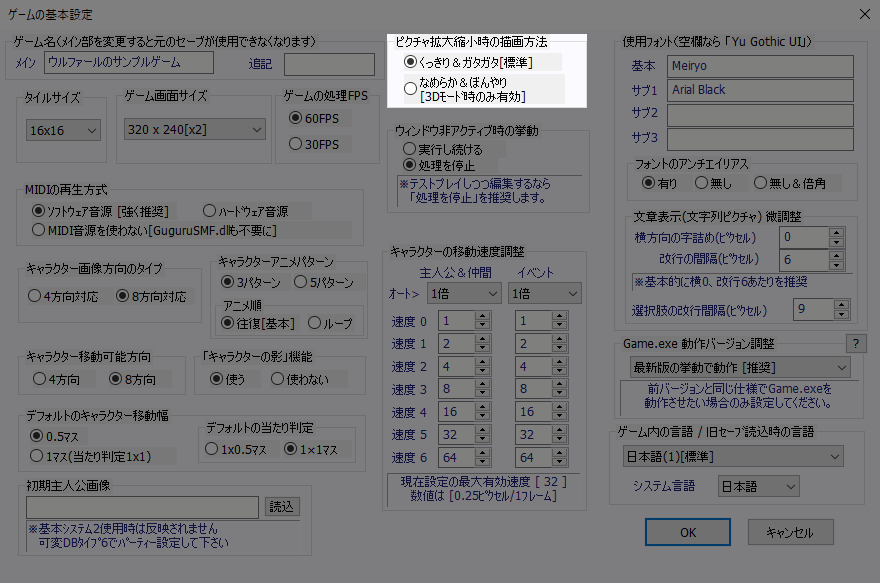 ピクチャを拡大縮小した時の画像の表示方法を設定します。 ▼10倍に拡大した時
3Dモードの設定は「コンフィグ」で行います。 ▲トップへ戻る▲ ■設定画面の説明:ウィンドウ非アクティブ時の挙動 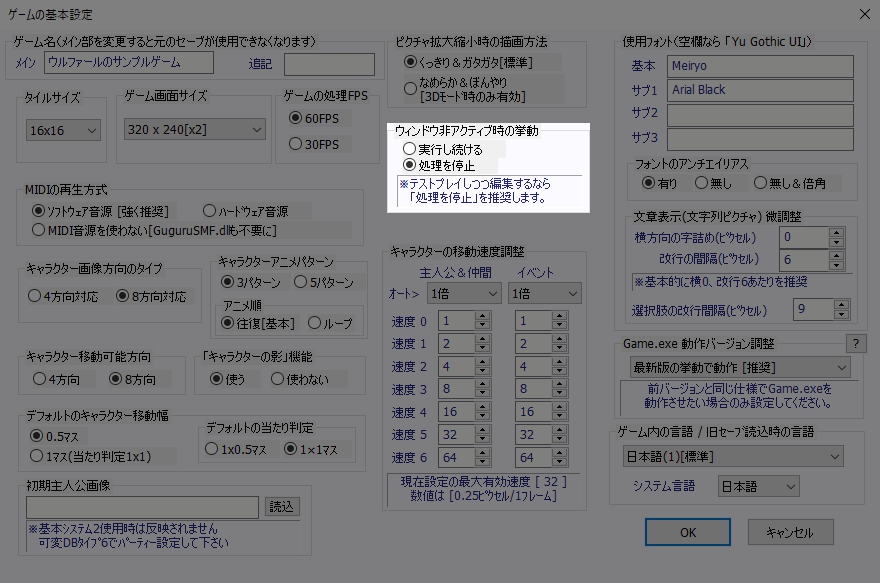 ゲーム画面以外をクリックした時に、ゲーム内の処理を停止するかどうかを設定します。 [処理を停止]の場合は、ゲーム画面以外をクリックすると、ゲーム画面の処理が停止します。 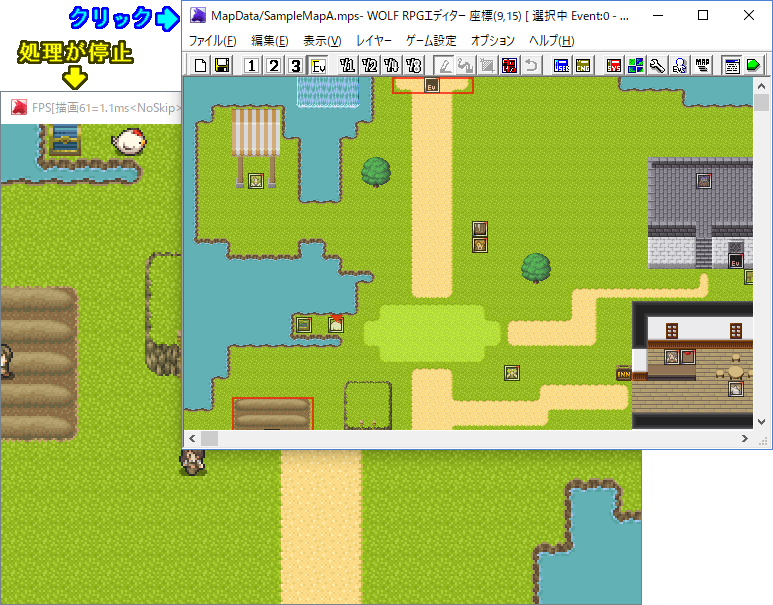 ▲トップへ戻る▲ ■設定画面の説明:キャラクター画像方向のタイプ 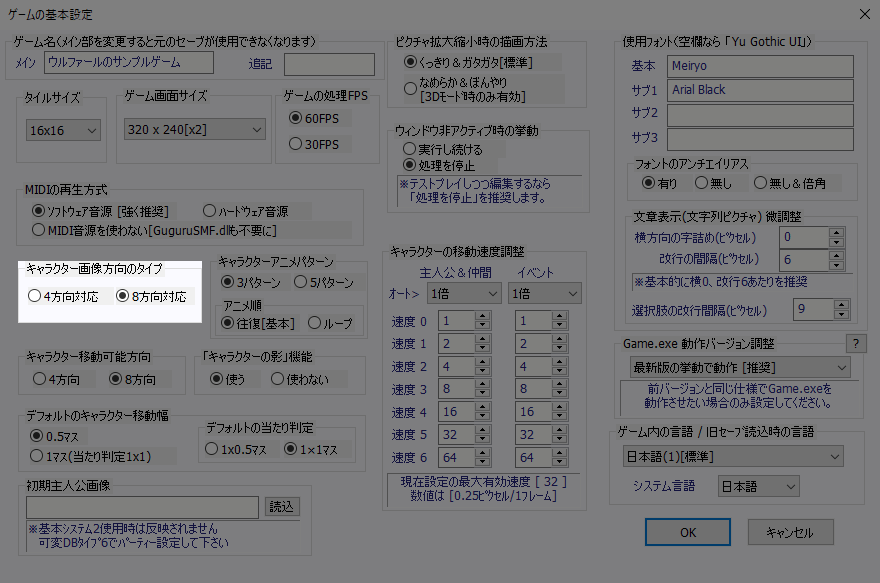 キャラクターの画像素材を4方向対応にするか、8方向対応にするかを設定します。
8方向から4方向に変えた場合、足元に表示する影の画像も「横3×縦4」の4方向仕様にする必要があります。 ▲トップへ戻る▲ ■設定画面の説明:キャラクターアニメパターン 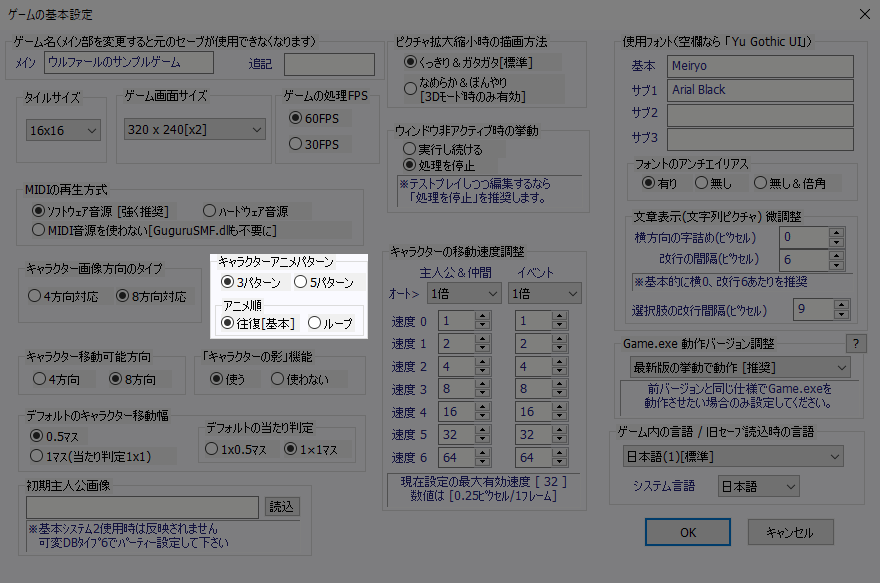 キャラクターのアニメーションのパターン枚数と表示方法を設定します。
▲トップへ戻る▲ ■設定画面の説明:キャラクター移動可能方向 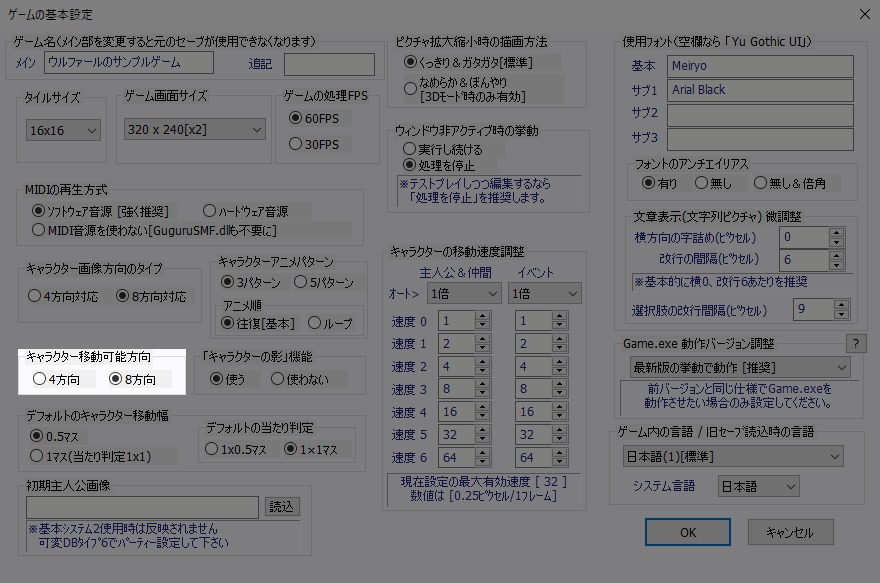 斜め方向に移動する事ができるかどうかを設定します。 「キャラクター画像方向のタイプ」の設定が「4方向対応」でも斜め移動は可能です。 斜め移動の場合は上下方向に向きます。 ▲トップへ戻る▲ ■設定画面の説明:「キャラクターの影」機能 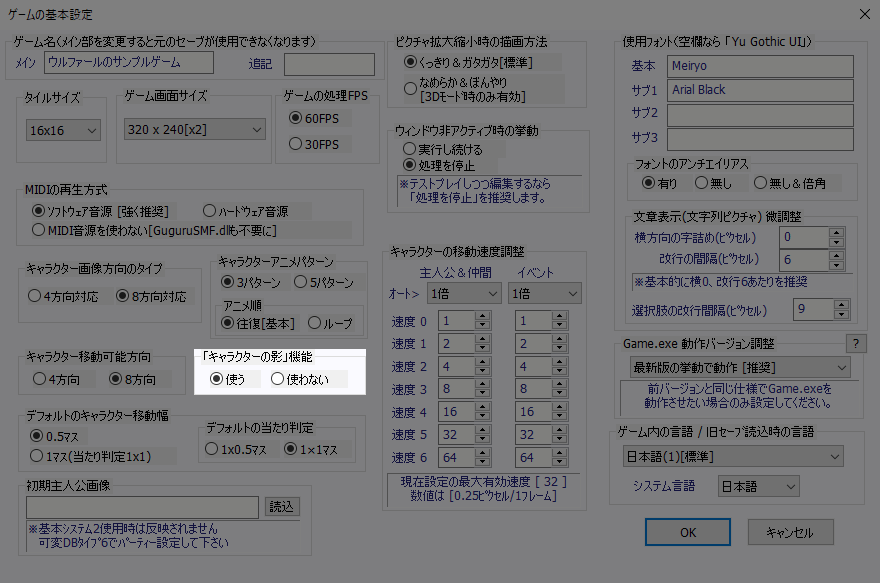 キャラクターの足元に影を表示するかどうかを設定します。 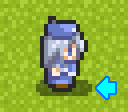 主人公の影は、システム変数[36:主人公の影番号(Sys9)]で設定します。 ▲トップへ戻る▲ ■設定画面の説明:デフォルトのキャラクター移動幅 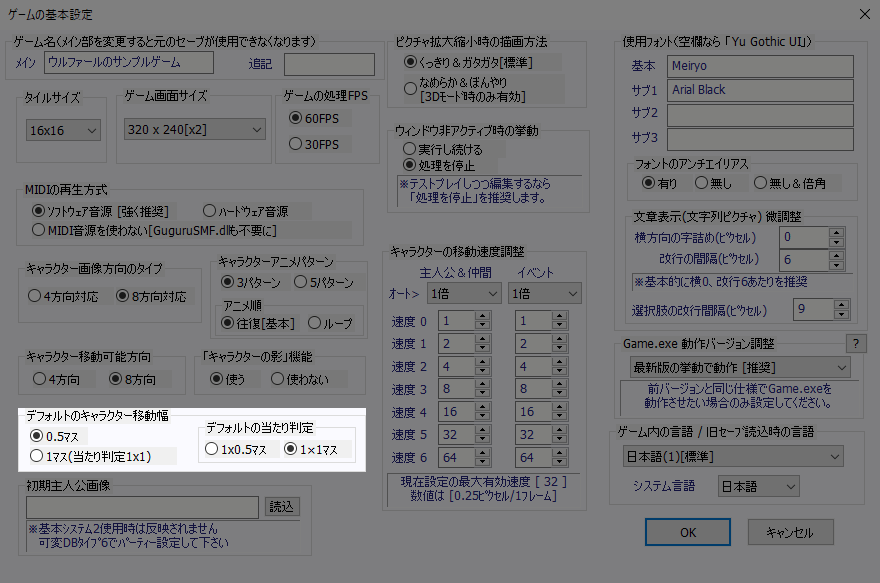 キャラクターの1歩の移動距離を「0.5マス」か「1マス」で設定します。 【キャラクターの移動指定】で「→へ移動」などの移動処理を設定する場合、 「0.5マス」の場合は移動処理1つで0.5マスの移動になります。 そのため「0.5マス」で右に3マス移動させる場合は、「→へ移動」の設定が6個必要です。 ▼右に3マス分移動する設定 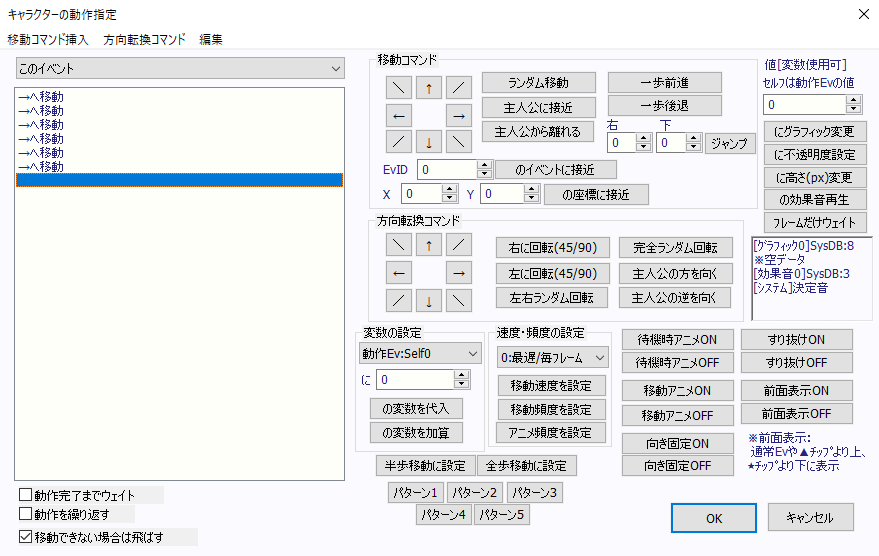 「0.5マス」の場合は「デフォルトの当たり判定」の設定ができます。 このデフォルトの当たり判定で設定した内容は、 マップイベントを新規で作成した時のオプション[当タリ判定■]の初期設定に反映されます。 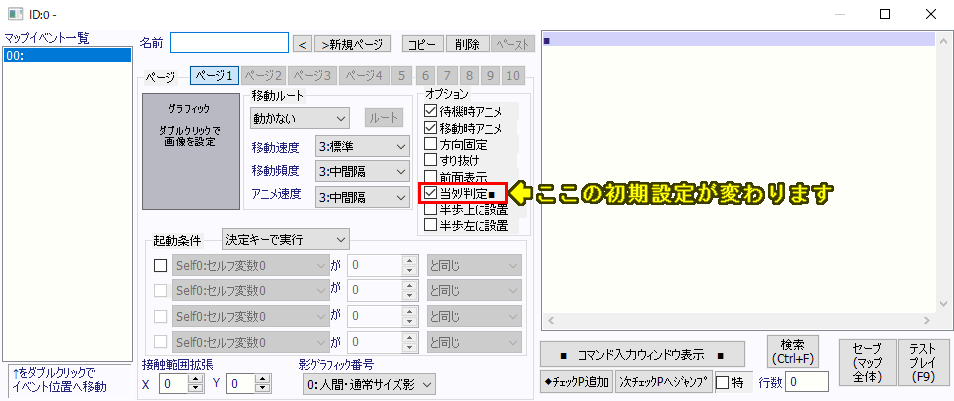 ▲トップへ戻る▲ ■設定画面の説明:初期主人公画像 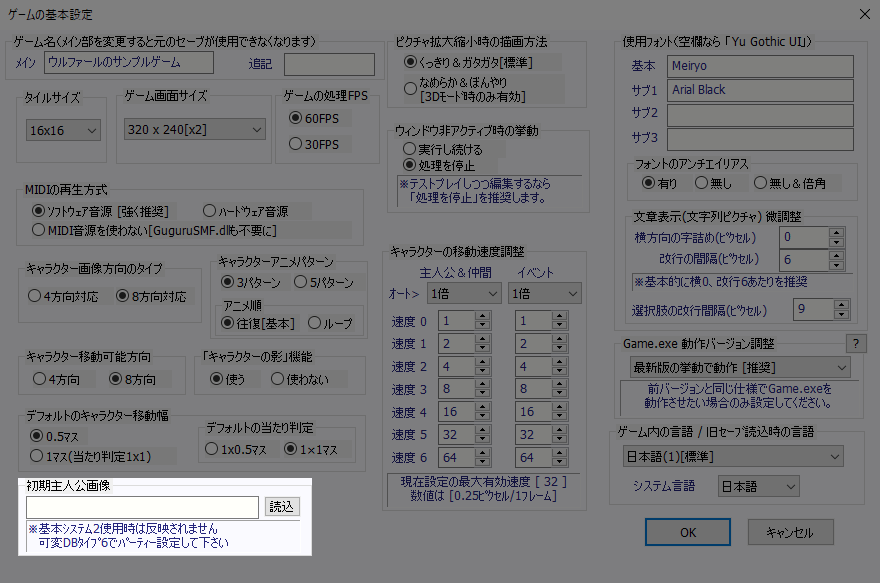 基本システム(最初から設定されているコモンイベントやデータベース)を使用している場合は、 可変DB[6:パーティー情報]に初期パーティの主人公を設定すれば、 パーティの1人目の歩行グラフィックが自動的に設定されるので、この項目の設定は不要です。 基本システムを使用していない場合で、この項目に歩行グラフィックのファイルアドレスを設定すると、 ゲーム開始時にここで設定された歩行グラフィックが表示されます。 ▲トップへ戻る▲ ■設定画面の説明:キャラクターの移動速度調整 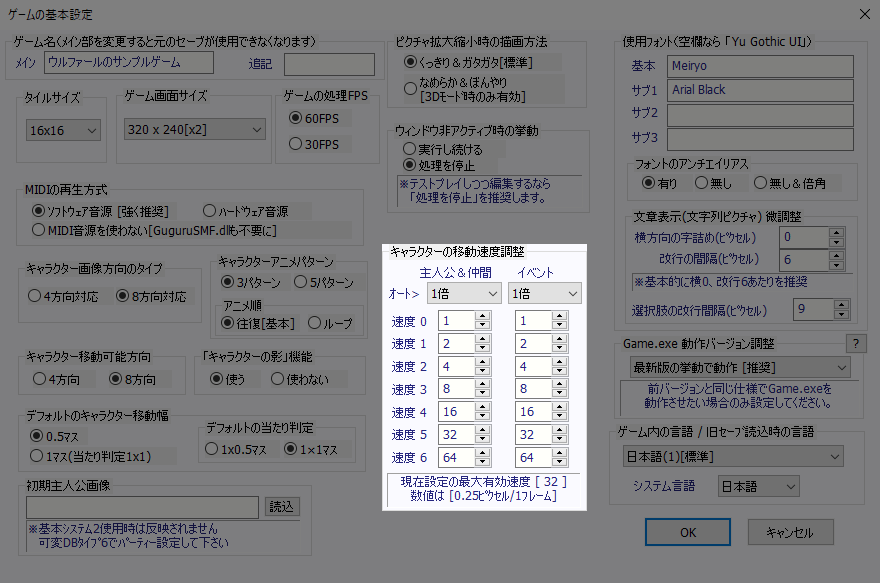 主人公とマップイベントの移動速度を設定します。 主人公を「1倍」、イベントを「2倍」にすると、同じ速度設定でもイベントの方が主人公よりも2倍の速度で移動します。 [カスタム●]にすると、下の[速度0〜6]の項目で細かく設定ができます。 カスタム時の移動速度の設定は、タイルサイズ(16×16、32×32など)の設定によって変わります。 仕様上、1ピクセルの距離を移動するのに4フレームの時間がかかるので、 タイルサイズが「16×16ピクセル」の場合は、1マス移動するのに「64フレーム」の時間がかかります。 移動速度の数値を「4」にすると「4倍の速度で移動」になるため、 タイルサイズが「16×16ピクセル」の場合は、1マス移動するのに「16フレーム」の時間がかかります。
移動処理には、次のマスの中心へ到着した時に必ず一時停止すると言った仕様があります。 例えば速度数値が「32」の場合に「2フレームで1マス移動」にした場合は… 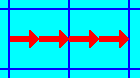 と言った感じに移動します。 速度数値を「48」にすると、「1.5フレームで1マス移動」になるため、本来なら… 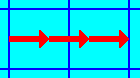 となりますが、実際には… 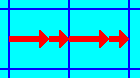 と言ったように、1マス移動し終えた所で一時停止し、「プレイヤー接触」などの処理が無いかどうかをチェックします。 そのため、移動数値「32」でも「48」でも1マスの移動が2フレームとなり、移動速度に変化が見られません。 ▲トップへ戻る▲ ■設定画面の説明:使用フォント(空欄なら「Meiryo」) 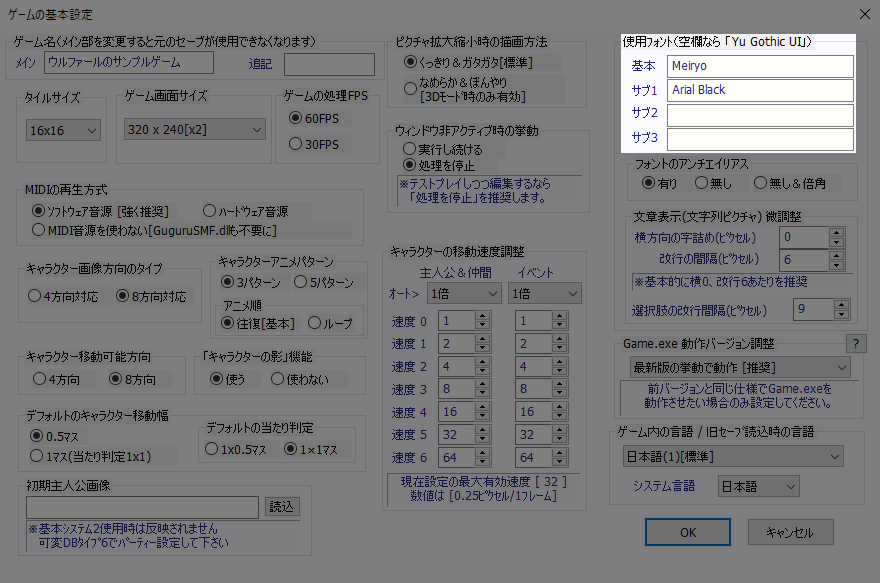 ゲーム内で使用するフォントを設定します。 初期設定は以下のようになっています。
「基本」はほぼ全てのゲーム画面の文字表示に使っているので、変更すると画面レイアウトが大幅に変わる場合があります。 「サブ1」は装備を変更する画面のパラメータの増減量や回復時やダメージ時のHP・SPの増減量の表示などで使われています。 ▼HP・SPの増減量は「サブ1」で表示 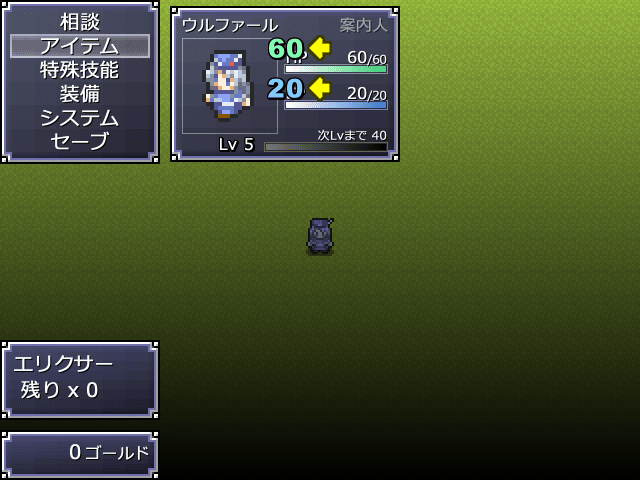 通常は「基本」のフォントが使われますが、特殊文字「\font」を使う事で「サブ」のフォントが使えまます。
★補足1 フォントの種類によって文字の横幅が異なるため、ゲームの制作途中でフォントを変える場合は注意が必要です。 例えば「MS ゴシック」や「MS 明朝」の文字の横幅は「全角1文字=半角2文字」になっていますが、 「Meiryo」の場合は半角文字の横幅が広く、「全角1文字=半角2文字」ではありません。  ウディタ[3.00]以前に作られたコモン素材の場合、「MS ゴシック」に合わせてコモン素材が作られているため、 ウディタ[3.00]以降で基本フォントになった「Meiryo」でコモン素材を使うと、 文字の表示がウィンドウ枠などに重なってしまうような不具合が発生する可能性があります。 ★補足2 「HGゴシックM」や「HG行書体」などのフォントは、 「Microsoft Office(WordやExcel)」などの何らかのソフトウェアをインストールした事によって使えるようになっています。 そのため、全てのパソコンで使えるフォントと言う訳ではありません。 もしも設定したフォントがパソコン内に無い場合は「Yu Gothic UI」になります。 ★補足3 作品データの中にフォントファイルを入れる事ができます。 暗号化していないフォルダー[Data]の中、 または「Game.exe」と同じ場所にフォントファイル(ttf、ttc形式のみ)を同梱してください。 拡張子が.fon形式のフォント(「WST_Engl」や「Small Fonts」などのAdobe Typeのフォント)は、使用する事ができません。 それらのフォントで文章を表示しようとした瞬間にゲームが強制終了するようです。 なお、フォントファイルの同梱を許可していないフォントファイルも存在します。 特に有料のフォントファイルやソフトウェアに付属しているフォントファイルの同梱には注意が必要です。 ネット上に公開されているフリーのフォントでも、利用規約に「二次配布禁止」などとなっている場合は、 ゲーム作品への同梱が可能であるかどうかをフォント配布者に確認した方が良いでしょう。 ▲トップへ戻る▲ ■設定画面の説明:フォントのアンチエイリアス 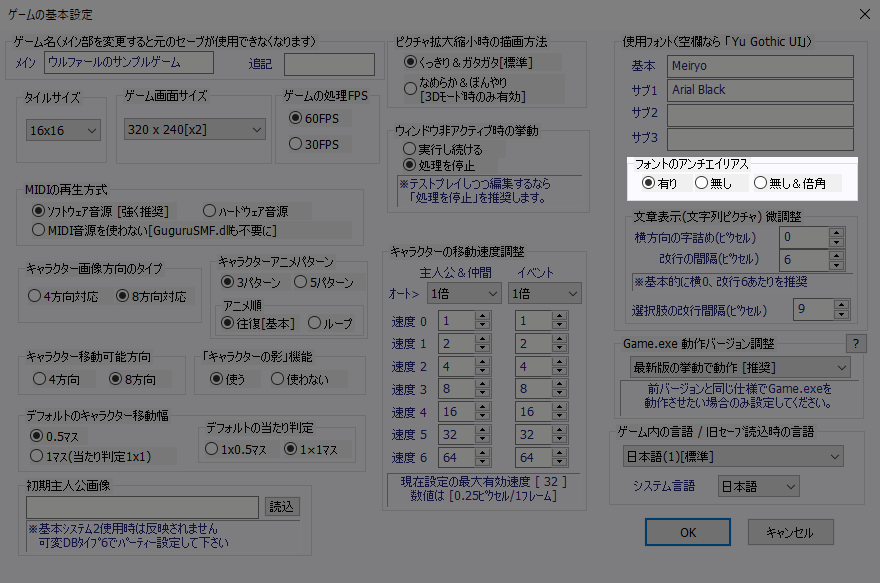 アンチエイリアスを「有り」にすると、文字の周りに半透明の色が設定され、 文字と周りの景色との境目が目立たなくなります。 小さな文字を表示する場合は「無し」の方が見やすいです。
特殊文字を使用すると、設定以降の文字の表示を変える事ができます。
▼ピクチャ表示の設定例 (文字列は『[有り]ああ[無し]ああ[有り]ああ』と設定) 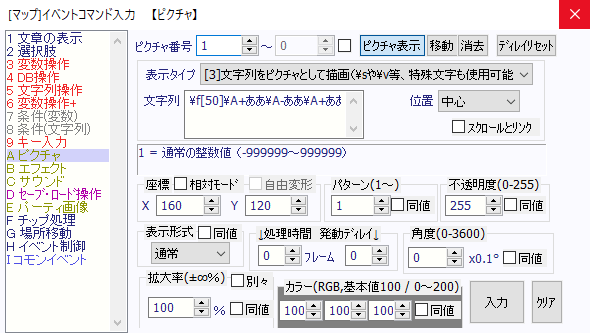 ▼表示結果(真ん中の2文字のみがアンチエイリアスなし)  ▲トップへ戻る▲ ■設定画面の説明:文章表示(文字列ピクチャ)微調整 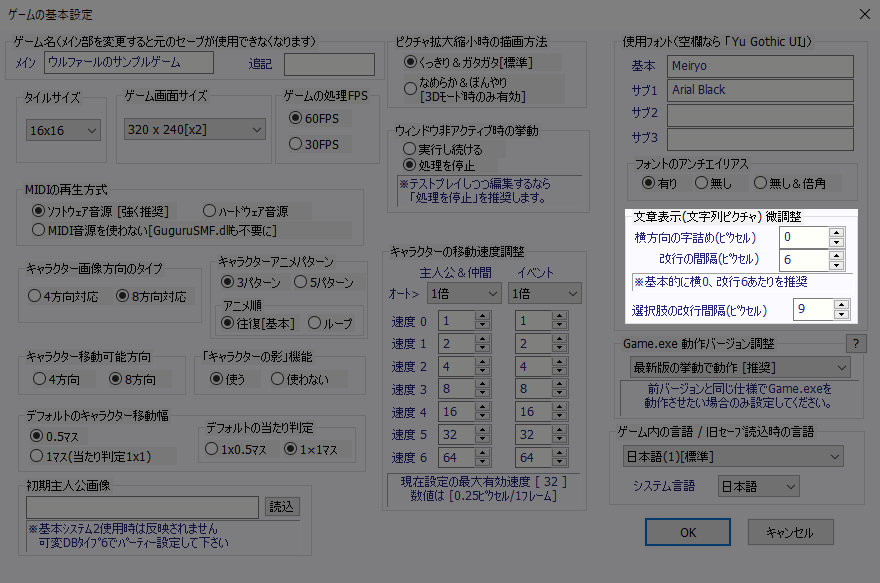 文字と文字との間隔、行と行との間隔をピクセル単位で設定します。 以下はゲーム画面サイズ[640×480]の時の表示見本です。
▲トップへ戻る▲ ■設定画面の説明:Game.exe 動作バージョン調整 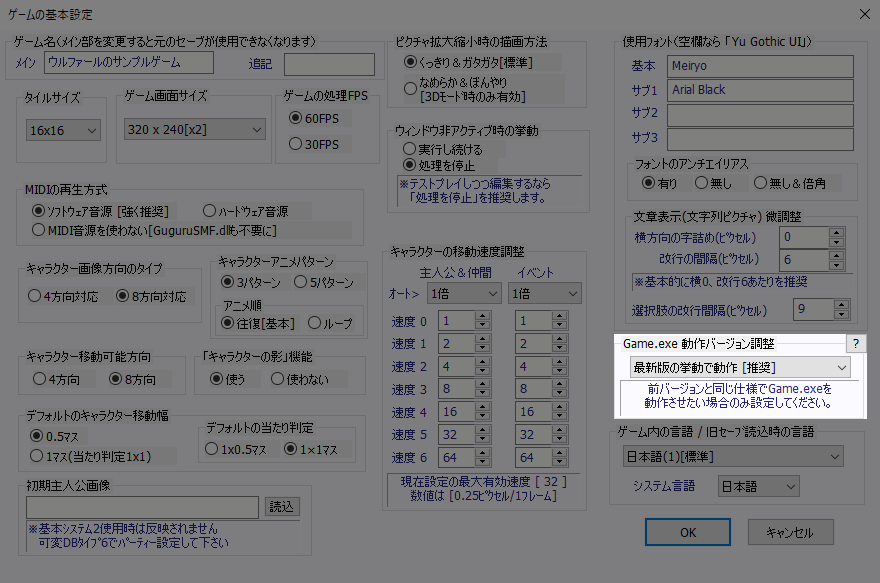 古いバージョンのウディタで作られた作品データを最新版の仕様で動かすのか、 古いバージョンの仕様で動かすのかを設定します。 古いバージョンの違いについては、右上にある[?]をクリックしてください。 古いバージョンが必要になるのは、古いバージョンで作られた作品やコモン素材を動かす時です。 新規で作品を制作する場合は、最新版の設定で良いでしょう。 ▲トップへ戻る▲ ■設定画面の説明:ゲーム内の言語 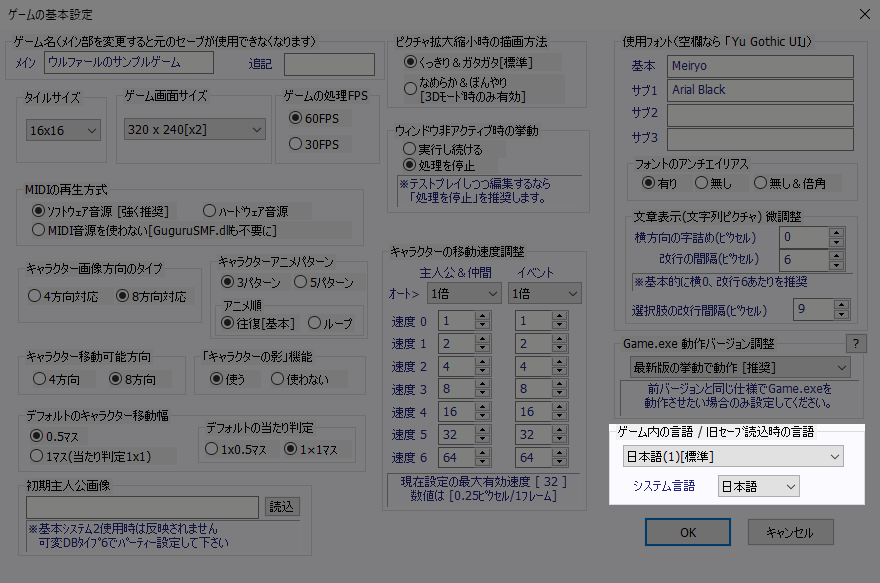 ゲーム内で使用する言語を設定します。 日本語以外を設定して、文章の表示に日本語を設定すると文字化けが発生します。 「システム言語」はエラーメッセージなどを表示する時の言語を設定します。 「ゲーム内の言語」の設定が日本語以外の場合は、自動的に「システム言語」は英語になります。 ※この設定は、文字表示の言語を設定するものであり、 [英語]に変えてもウディタの設定画面やゲーム中の文字表示が英語版になる訳ではありません。 イベントコマンド【変数操作+】の「その他」にある「言語[1:日/2:英/3:西欧/4:中国(簡)/5:中国(繁)/6:ハングル]」を使う事で、 ここの言語設定をゲーム中に確認する事ができます。 ▲トップへ戻る▲ ◎関連ページ ◆ウディタのメインウィンドウの説明 ┣◆新規マップ作成 ┣◆ゲームデータの作成 ┣◆マップの基本設定 ┣◆タイルセット設定 ┣◆システムデータベース・ユーザーデータベース・可変データベース ┣◆コモンイベント ┣◆マップ選択ウィンドウ ┣◆ゲームの基本設定 ┣◆ゲームの基本設定Pro ┣◆プロテクト用キーの設定 ┣◆コンフィグ ┣◆エディターオプション ┗◆自動マップ生成 |
||||||||||||||||||||||||||||||||||||||||||||||||||||||||||||||||||||||||||||||||||||||||||||||||||||||||||||||||||||